在Android应用开发中,制作幻灯片播放效果通常会利用`Gallery`组件,这是一个水平滚动的视图,常用于创建类似相册的应用,允许用户左右滑动浏览内容。本篇文章将详细讲解如何在Android App中使用`Gallery`来实现幻灯片播放功能。 我们需要在布局文件中声明`Gallery`控件,并为其设置一个ID,例如`R.id.gallery`。在活动中,通过`findViewById`方法获取到这个控件的引用,如下所示: ```java Gallery gallery = (Gallery) findViewById(R.id.gallery); ``` 为了展示内容,`Gallery`需要一个适配器来填充数据。在这里,我们创建了一个名为`ImageAdapter`的自定义适配器,继承自`BaseAdapter`。适配器的主要职责是为`Gallery`提供要显示的图像资源。在`ImageAdapter`中,我们保存了图片资源的数组,并实现了`BaseAdapter`的四个方法:`getCount()`返回图片的数量,`getItem()`返回指定位置的索引,`getItemId()`返回相同的位置索引,以及`getView()`负责创建并配置每个`ImageView`来显示相应的图片。 ```java public class ImageAdapter extends BaseAdapter { private Context mContext; private Integer[] mps; public ImageAdapter(Context context) { mContext = context; mps = new Integer[]{R.drawable.icon1, R.drawable.icon2, R.drawable.icon3, R.drawable.icon4, R.drawable.icon5}; } // ... 其他适配器方法 } ``` 在`getView()`方法中,我们创建一个新的`ImageView`,设置图片资源,调整视图边界以适应图片大小,并设置布局参数。将配置好的`ImageView`返回给`Gallery`。 为了使`Gallery`具有交互性,我们需要添加一个`OnItemSelectedListener`监听器。当用户选择了一个项目时,`onItemSelected()`方法会被调用,我们可以在这里处理选中项的逻辑。例如: ```java gallery.setOnItemSelectedListener(new AdapterView.OnItemSelectedListener() { @Override public void onItemSelected(AdapterView<?> parent, View v, int position, long id) { // 处理选中项的逻辑,如显示详细信息或启动新的活动 } @Override public void onNothingSelected(AdapterView<?> arg0) { // 当没有项目被选中时,可以选择不处理 } }); ``` 完成上述步骤后,我们就实现了基本的幻灯片播放效果。`Gallery`可以用于创建类似相册应用的轮播功能,用户可以通过滑动来切换图片。在实际应用中,你可以根据需求调整适配器,比如加载网络图片或动态加载数据。 此外,`Gallery`组件虽然在Android API Level 16后已被弃用,但仍然可以在较低版本的Android系统中使用。如果需要在新版本的Android系统中实现类似功能,可以考虑使用`ViewPager`或者第三方库,如`Glide`或`Picasso`配合`ViewPager`来实现更现代且高效的幻灯片播放效果。同时,`RecyclerView`配合自定义滚动布局也能达到类似目的,提供了更大的灵活性和性能优化。
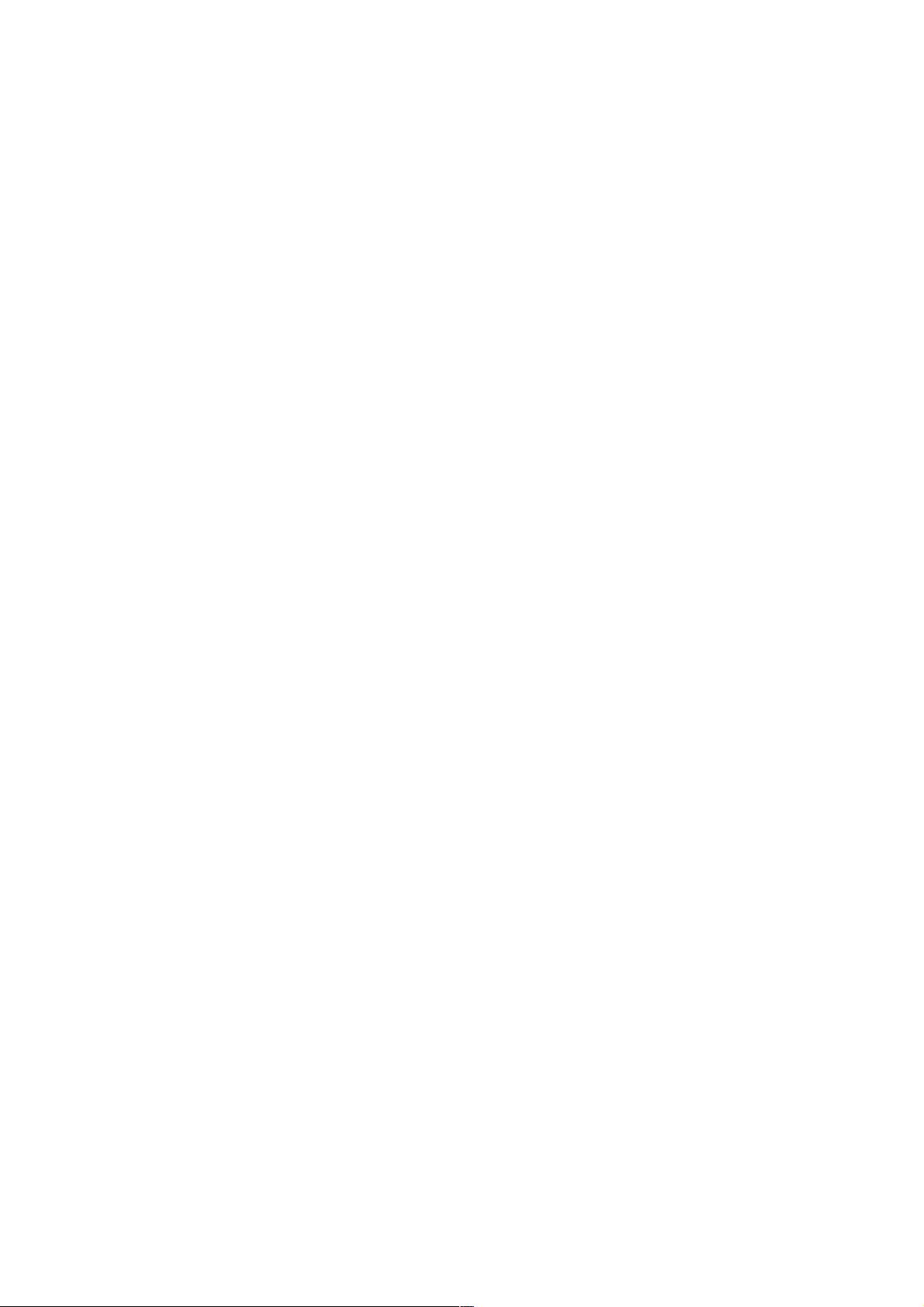

- 粉丝: 3
- 资源: 946
 我的内容管理
展开
我的内容管理
展开
 我的资源
快来上传第一个资源
我的资源
快来上传第一个资源
 我的收益 登录查看自己的收益
我的收益 登录查看自己的收益 我的积分
登录查看自己的积分
我的积分
登录查看自己的积分
 我的C币
登录后查看C币余额
我的C币
登录后查看C币余额
 我的收藏
我的收藏  我的下载
我的下载  下载帮助
下载帮助

 前往需求广场,查看用户热搜
前往需求广场,查看用户热搜最新资源


 信息提交成功
信息提交成功